Агент бақылау тақтасын және агент сұхбаттарын көру
Ескертпе
Мүмкіндіктің қолжетімділігі туралы ақпарат келесідей.
| Dynamics 365 байланыс орталығы — ендірілген | Dynamics 365 байланыс орталығы — дербес | Dynamics 365 Customer Service |
|---|---|---|
| No | Иә | Иә |
Тұтынушыға қызмет көрсету жұмыс кеңістігіне немесе байланыс орталығы жұмыс кеңістігі қолданбасына кірген кезде, Омниарна агентінің бақылау тақтасы әдепкі көрініс болып табылады. Әдепкі ретінде орнату опциясын таңдау арқылы кез-келген бақылау тақтасын әдепкі көрініс ретінде орнатуға болады. Басқару тақтасында келесі ағындар көрсетіледі:
- Жұмыс элементтерім
- Жұмыс элементтерін ашу
- Жабылған жұмыс элементтері
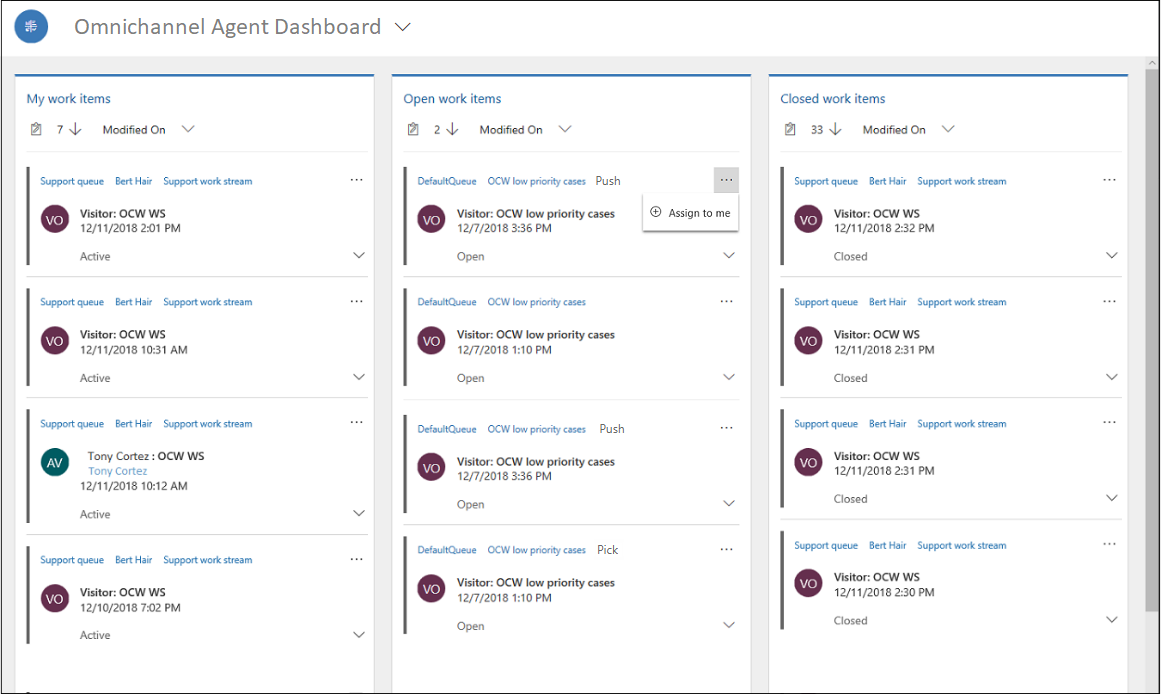
Жұмыс элементтерім
Менің жұмыс элементтерім бөлімінде сіз белсенді жұмыс істеп жатқан сөйлесулерді (жұмыс элементтерін) көре аласыз. Сеанста жұмыс элементін ашу үшін, көп нүктені таңдап, Ашу опциясын таңдаңыз.
Жұмыс элементтерін ашу
Ашық жұмыс элементтері бөлімінде сіз мүше ретінде қосылған барлық кезектердегі ашық күйдегі сөйлесулерді (жұмыс элементтерін) көре аласыз. Эллипсті таңдап, жұмыс элементін өзіңізге тағайындау үшін Маған тағайындау опциясын таңдаңыз. Таңдау әрекеті үшін сеанс басталады. Жұмыс элементін таңдаған кезде хабарландыру аласыз және оны қабылдаған кезде сеанс басталады және Белсенді сөйлесу немесе іс беті жүктеледі.
Таңдалған жұмыс элементі Ашық жұмыс элементтері бөлімінен Менің жұмыс элементтерім бөліміне жылжытылады. Егер сұрауды қабылдамасаңыз, онда жұмыс элементі Жұмыс элементтерін ашу бөлімінде қалады.
Жабылған жұмыс элементтері
Жабық жұмыс элементтері бөлімінде сіз сол күні жапқан барлық сөйлесулерді көре аласыз. Жабық жұмыс элементін қарау үшін, оның көп нүкте түймешігін (...) таңдаңыз, содан кейін мәліметтерді көру үшін Ашу опциясын таңдаңыз.
Жабық жұмыс элементтері бөлімінен жазбаны ашқан кезде, жабық сұхбат жазбасының атрибуттарын көруге болады. Бұл әрекет сөйлесуді қайта ашпайды немесе белсендірмейді.
Жұмыс элементтерін сұрыптау
Бақылау тақтасында жұмыс элементтерін келесі санаттар бойынша сұрыптауға болады:
- Өзгертілген күні:
- Жұмыс тарату режимі (тек ашық жұмыс элементтері үшін)
- Тұтынушы
- Жұмыс ағыны
- Жасалған күні:
- Тасымалдау есебі
Бір уақытта бірнеше сөйлесулерді қараңыз
Бірнеше браузерде бірнеше сөйлесулерді ашуға және сөйлесулерді бөлінген экранда көруге болады. Бірнеше сөйлесулерді қатар қарау сеанстар арасында ауысу қажеттілігінсіз тұтынушы сұрауларына қызмет көрсету қабілетіңізді жақсартады.
Мысалы, белсенді жұмыс элементін таңдағанда немесе сөйлесуді бақылағанда, ол сол шолғышта ашылады. Барлық басқа браузерлер сол күйінде қалады.
Бірнеше шолғыштар ашық болғанда, барлық браузерлерде кіріс сөйлесу сұрауын көресіз. Дегенмен, Қабылдау пәрменін таңдаған шолғыш сол сөйлесуді жүктейтін шолғыш болып табылады. Барлық басқа браузерлер сол күйінде қалады, кіріс хабарландырулар қабылданбады.
Мысалы, кіріс қоңыраулар үшін сөйлесу тек бір браузерде қабылданады, ал хабарландыру басқа браузерлерде қабылданбайды. Әңгімелесуге басқа браузерде қосылғыңыз келсе, ағымдағы шолғышта сеансты жауып, сөйлесуді басқа браузерде ашуыңыз керек.
Ескертпе
- Бірдей сөйлесу ашық барлық терезелердегі тұрақты чат сеанстарын жабуды қамтамасыз етіңіз. Әйтпесе, бір чат терезесінде чатты аяқтау үшін Аяқтау опциясын таңдағаннан кейін де басқа терезелер хабарларды жіберуге мүмкіндік береді.
- Әр түрлі қойындылардан немесе терезелерден дауыстық сөйлесуді қабылдаған кезде сыйымдылығыңызға әсер етуі мүмкін. Жаңа шолғышта дауыстық сөйлесуге қосылу үшін ағымдағы браузерде сеансты жауып, оны жаңа браузерде ашу керек.
Келесіні де қараңыз:
Жазба жасау
Агент интерфейсіне кіріспе
Байланыс тақтасын көру